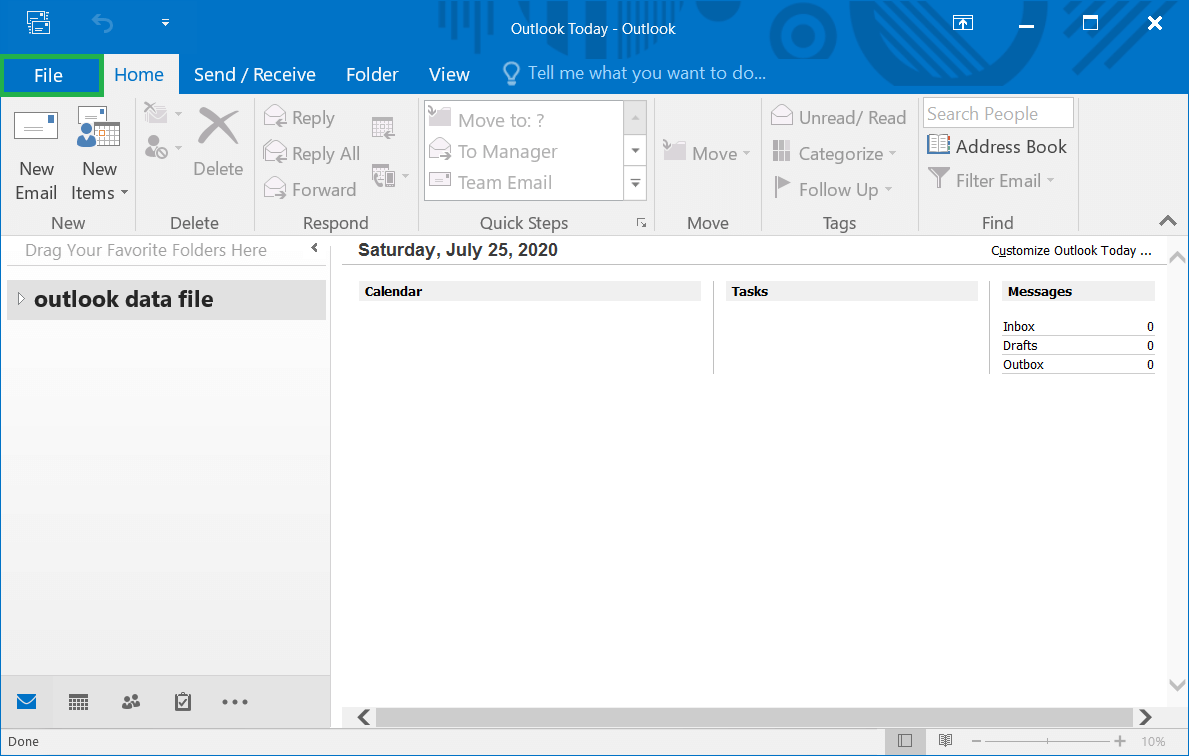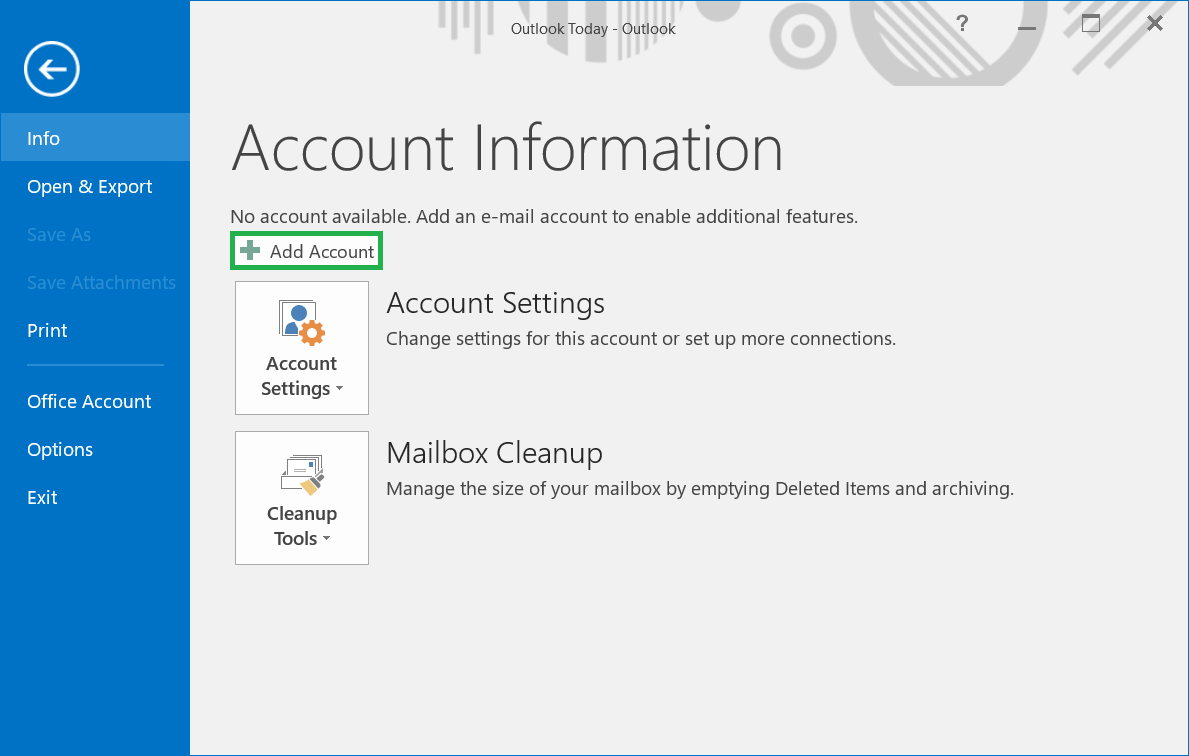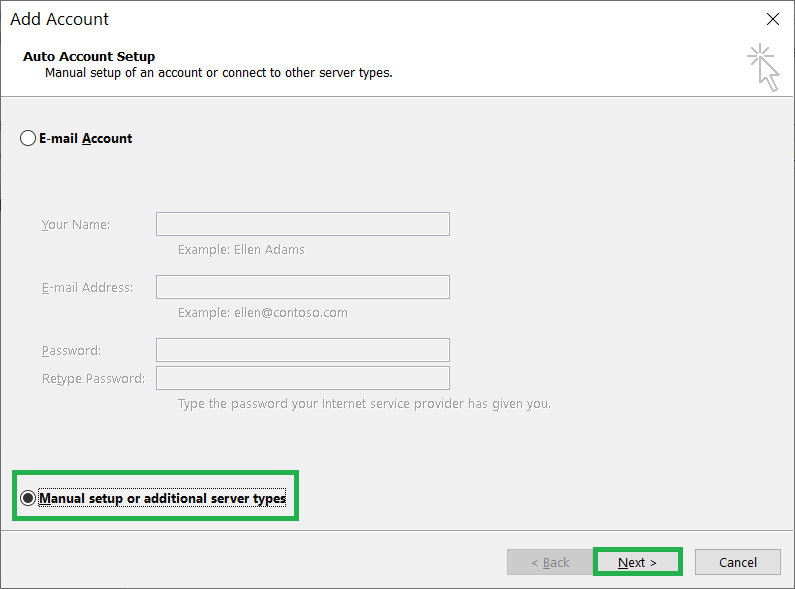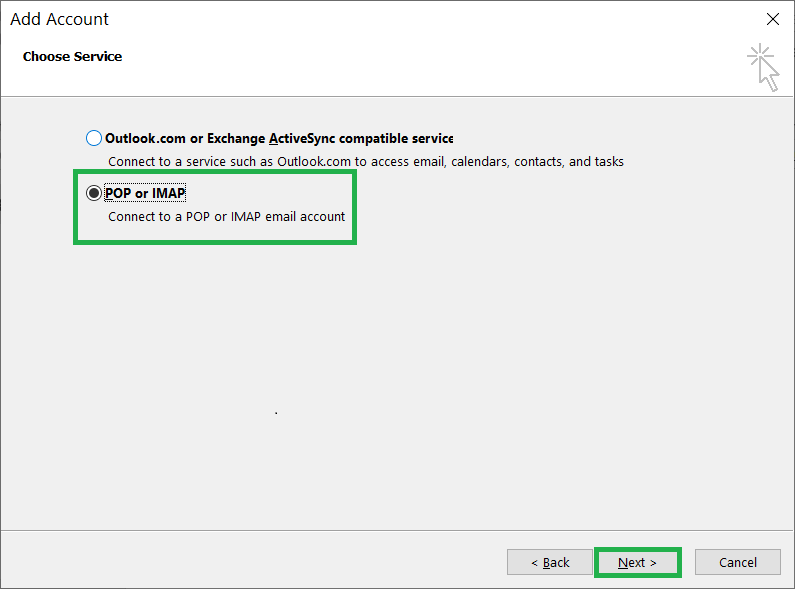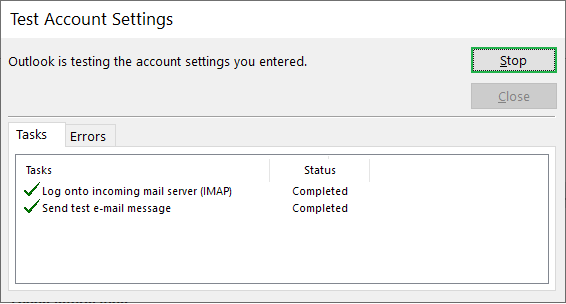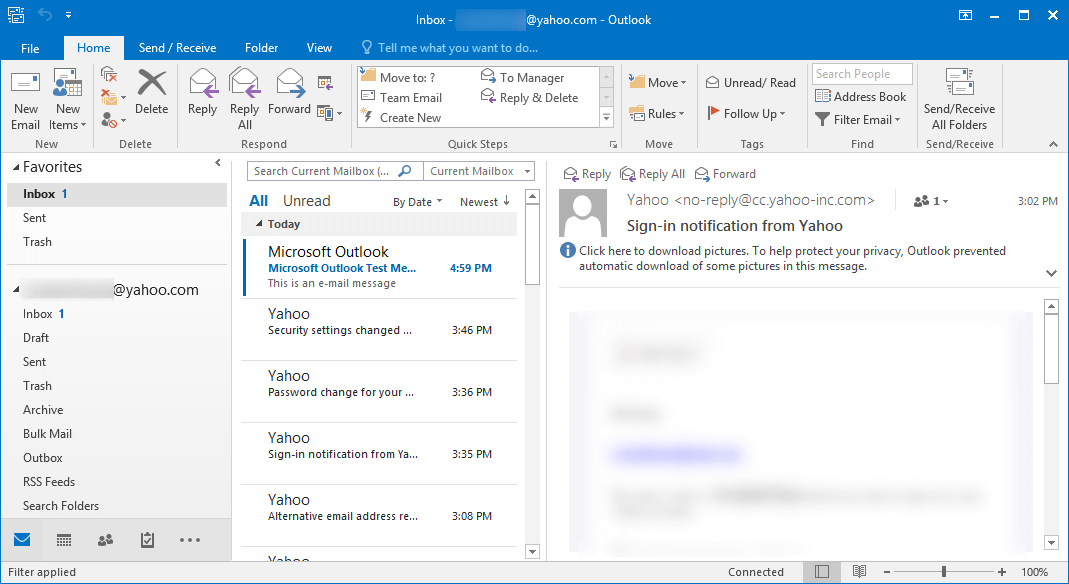Действия по настройке учетной записи Yahoo Mail для Outlook
MS Outlook заслужил доверие своих пользователей благодаря своим бесчисленным функциям и преимуществам, которыми может воспользоваться любой человек, у которого есть идентификатор электронной почты. Если вы думаете, что для использования Outlook у вас должен быть идентификатор учетной записи Microsoft, то вы ошибаетесь. Поскольку Outlook поддерживает большинство адресов электронной почты и предоставляет им тот же интерфейс, функции и преимущества, что и профессиональная учетная запись Exchange Server или Microsoft 365.
Электронная почта Yahoo по-прежнему является ведущей службой электронной почты, которую используют многие из нас. Он занимает третье место после Apple Mail и Gmail. Если у вас есть учетная запись Yahoo, вам не нужно снова и снова входить в веб-браузер. Но вы можете добавить учетную запись в Outlook и легко получить доступ к своей электронной почте.
Настройте Yahoo Mail в Outlook 2019/2016
Процесс настройки почты Yahoo в Outlook аналогичен настройке любой другой учетной записи IMAP или POP.
Программы для Windows, мобильные приложения, игры - ВСЁ БЕСПЛАТНО, в нашем закрытом телеграмм канале - Подписывайтесь:)
Если в вашей учетной записи Yahoo включена двухфакторная аутентификация, вам необходимо создать пароль приложения для использования в процессе настройки. Для этого войдите в свою учетную запись Yahoo, нажмите кнопку Информация об аккаунте вариант, а затем перейдите к Безопасность аккаунта. Далее нажмите на Сгенерировать пароль приложения вариант. Выберите вариант рабочего стола Outlook из раскрывающегося списка и нажмите Создать вариант.
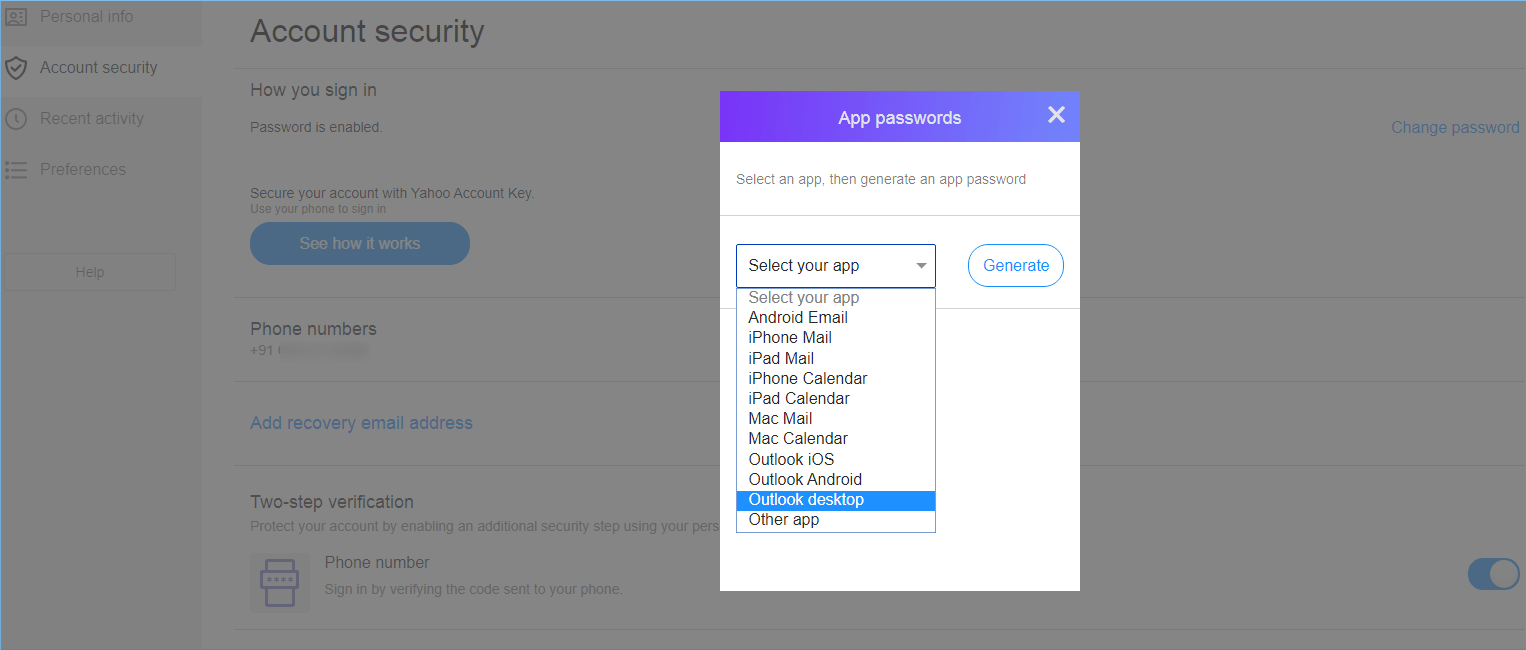
Наконец, скопируйте и сохраните сгенерированный пароль для использования в процессе настройки.
Поскольку почта Yahoo использует протокол IMAP, вам необходимо знать настройки сервера входящей и исходящей почты.
- Запустите Outlook и нажмите Файл вариант.

- Нажмите на Добавлять Кнопка учетной записи.

- Щелкните второй вариант ‘Ручная настройка или дополнительные типы серверов‘, затем нажмите Следующий.

- Нажмите на опцию ‘POP или IMAP,’ затем нажмите Следующий.

- В мастере добавления учетной записи вам необходимо предоставить всю информацию, связанную с вашей учетной записью Yahoo. Введите Ваше имя, адрес электронной почты, сервер входящей почты, сервер исходящей почты, имя пользователя и пароль. Затем нажмите Следующий.

- Outlook будет аутентифицировать соединение с почтой Yahoo. Сначала он войдет на сервер входящей почты, а затем отправит тестовое сообщение электронной почты.

- Вы можете увидеть новую учетную запись Yahoo в Outlook, включая все ее папки.

Настройки IMAP для учетной записи Yahoo
Настройки IMAP — лучший вариант для подключения к Outlook, поскольку он поддерживает двустороннюю синхронизацию. При двусторонней синхронизации все изменения учетной записи Yahoo отражаются в Outlook, даже если они были сделаны на удаленных компьютерах.
Нажать на Больше настроек в мастере добавления учетной записи, показанном выше, а затем переключитесь на Исходящий сервер вкладку, установите флажок с надписью Мой исходящий сервер (SMTP) требует аутентификации поставить галочку и выбрать вариант Использовать те же настройки, что и мой сервер входящей почты.
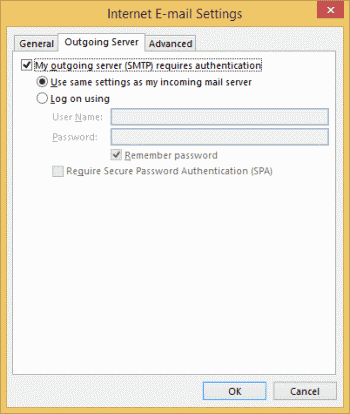
Теперь переключитесь на Передовой вкладку, а затем добавьте следующие данные для сервера входящей почты и сервера исходящей почты.
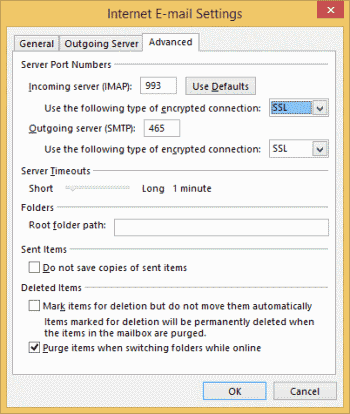
Сервер входящей почты (IMAP)
- Сервер – imap.mail.yahoo.com
- Порт – 993
- Используйте следующий тип зашифрованного соединения – SSL
Сервер исходящей почты (SMTP)
- Сервер – smtp.mail.yahoo.com
- Порт – 465/587
- Требуется SSL – Да
- Требует аутентификации – Да
Ограничения Yahoo Mail для общения по электронной почте
Yahoo предоставляет свои услуги пользователям уже два десятилетия, но другие почтовые сервисы, такие как Gmail, выросли в геометрической прогрессии. У Yahoo отличный интерфейс и лучшее хранилище, но многие ограничения создают помехи для пользователей.
Нежелательная реклама.
Когда вы заходите в свой почтовый ящик Yahoo и читаете электронные письма, но внезапно неожиданно появляется реклама. Yahoo показывает несколько объявлений на стороне баннера, внизу, слева и т. д. Многим пользователям это не нравится, и они хотят избавиться от электронной почты Yahoo.
Удаление кнопки сохранения.
Раньше в письмах была кнопка сохранения. Но Yahoo удалила его некоторое время назад, и это уменьшило важность электронных писем. Теперь пользователи не могут сохранять драгоценные электронные письма.
Нет функций корпоративного уровня
Yahoo mail — это простой почтовый сервер, который не может похвастаться эффективными и крутыми функциями Outlook. Он не может интегрироваться с другими приложениями.
Заключение
После того, как вы настроили почту Yahoo с Outlook 2019 и 2016, вы можете использовать ее для улучшения своего бизнеса. Но вы знаете, что профессиональные организации не используют Yahoo в качестве менеджера электронной почты. Outlook может обрабатывать все профессиональные электронные письма, связанные с любым доменом, будь то локальный или облачный.
Если вы также хотите напрямую перейти с почтового клиента Yahoo на Outlook, вы можете использовать профессиональное программное обеспечение IMAP to PST Converter. Программное обеспечение поддерживает все учетные записи электронной почты на основе IMAP и извлекает их почтовые ящики. Позже вы можете применить фильтры и сохранить сообщения, контакты, календарь, вложения и т. д. в файлах PST. Файлы PST являются файлами данных Outlook по умолчанию, поэтому вы можете импортировать эти файлы в любую версию Outlook.
Теперь вы можете перенести все свои учетные записи Yahoo в Outlook, используя одно и то же профессиональное программное обеспечение. Это позволяет вам пользоваться преимуществами Outlook, не теряя текущей информации по электронной почте Yahoo.
Программы для Windows, мобильные приложения, игры - ВСЁ БЕСПЛАТНО, в нашем закрытом телеграмм канале - Подписывайтесь:)